如果我们给电脑下载安装应用程序的话,系统一般是会默认下载安装C盘的,因此就有用户会长期使用下来导致这些应用程序的数据会大量占用C盘空间,容易使C盘空间告急,从而影响电脑的正常运行,就想要卸载C盘中的应用程序,那么应该如何操作呢?我们来看看吧。
正确卸载C盘软件的方式
1. 将键盘上的win键和i键同时按下即可弹出设置窗口,在设置窗口中找到【系统】选项,将该选项点击进入。
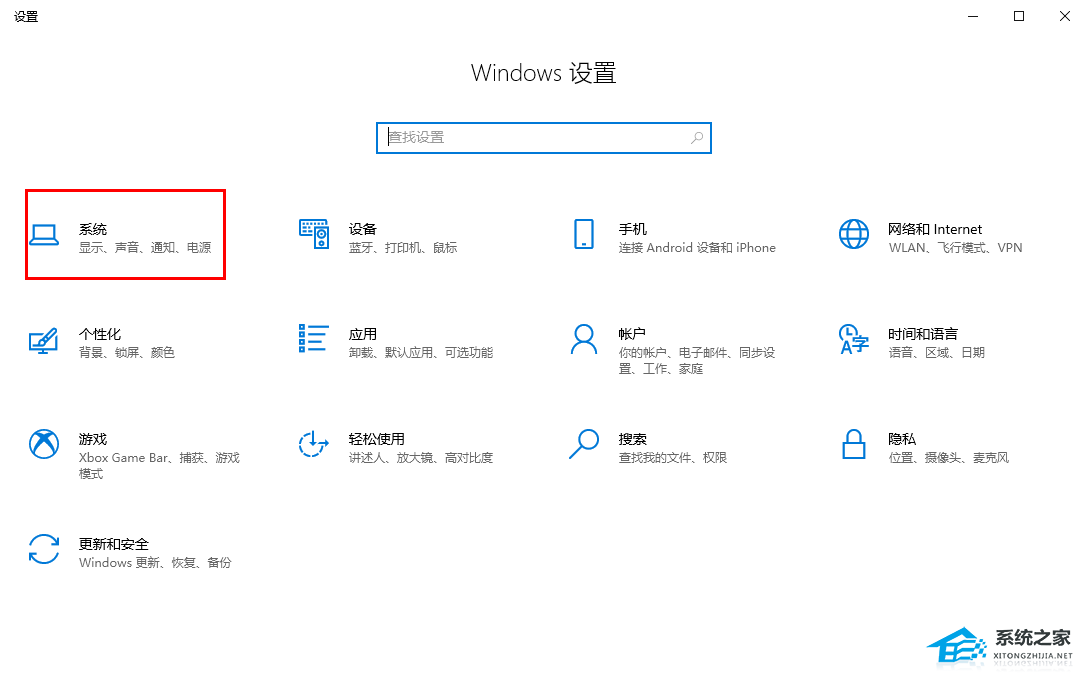
2. 进入到页面中之后,在页面的左侧的位置将【存储】选项进行点击,在存储的窗口中页面下进行设置。
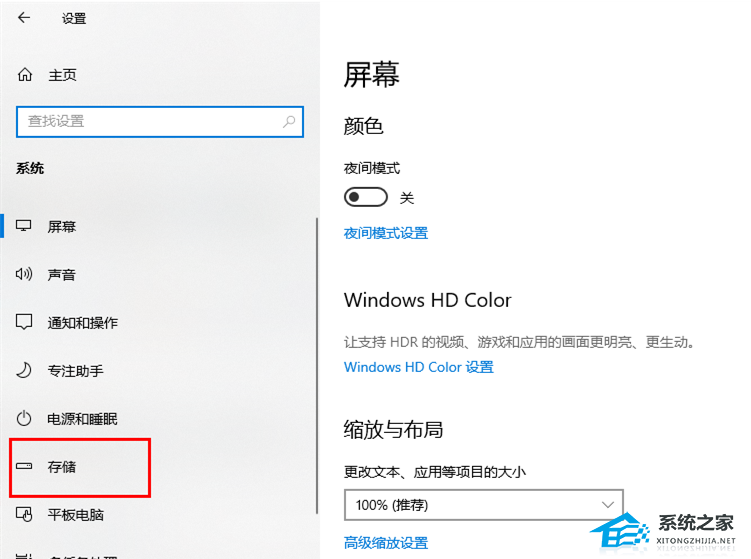
3. 在右侧页面中,直接将【应用和功能】选项用鼠标左键点击一下进入。
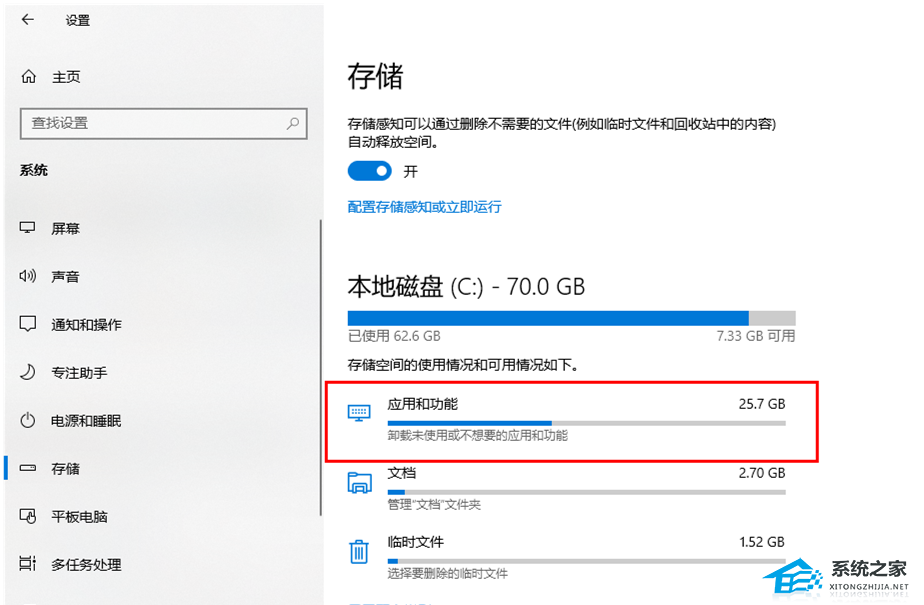
4. 随后,即可弹出一个新的页面,在该页面中找到自己需要进行卸载的应用,随后会弹出两个选项,点击其中的【卸载】按钮。

5. 在旁边弹出的卸载提示窗口中,直接点击【卸载】按钮即可进行应用卸载。
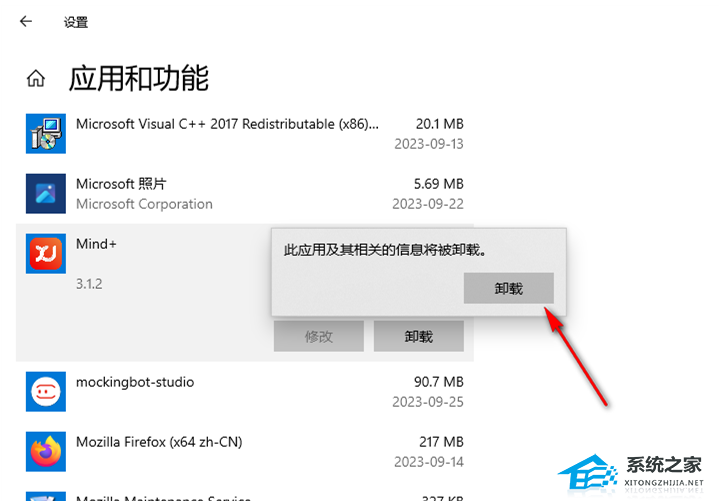
以上就是系统之家小编为你带来的关于“Win10如何卸载C盘中的应用软件”的全部内容了,希望可以解决你的问题,感谢您的阅读,更多精彩内容请关注系统之家官网。